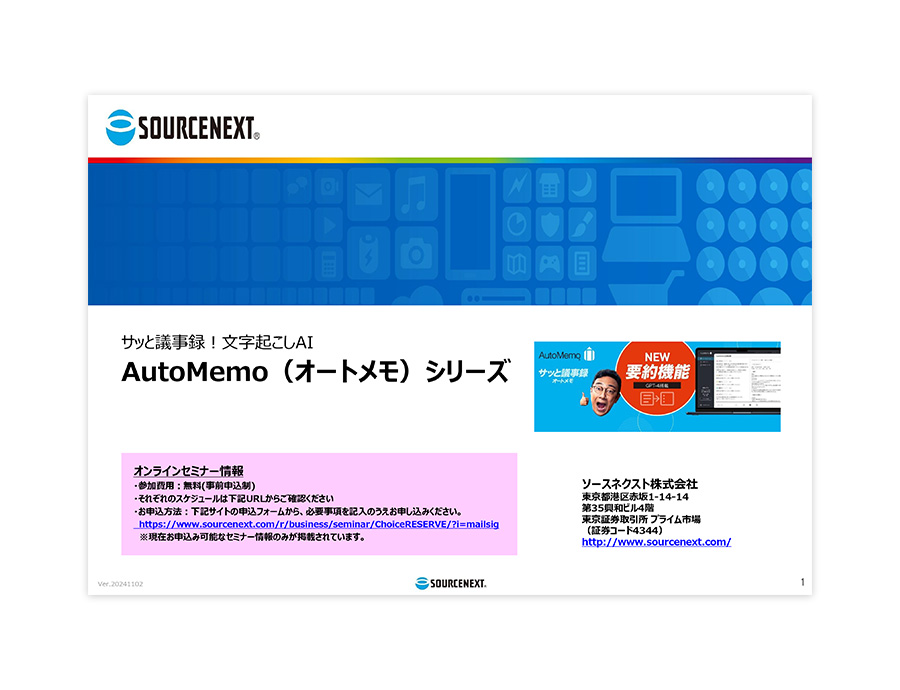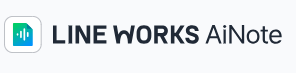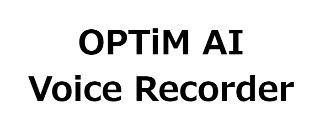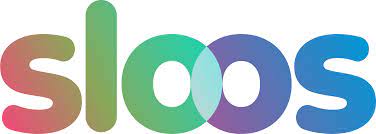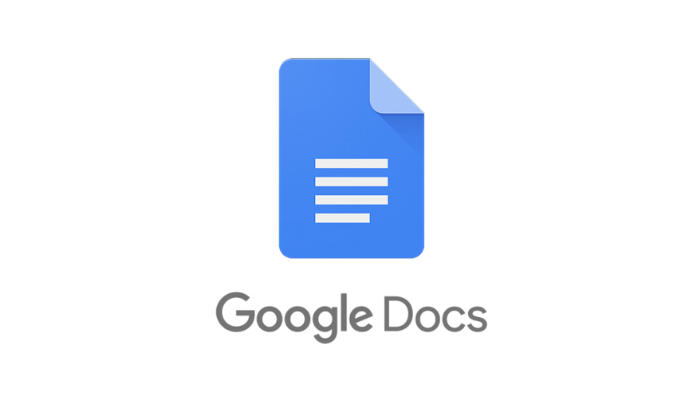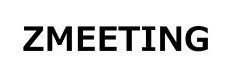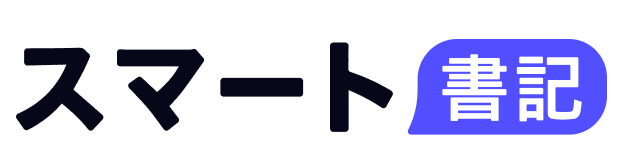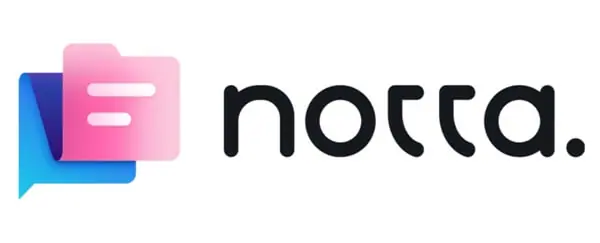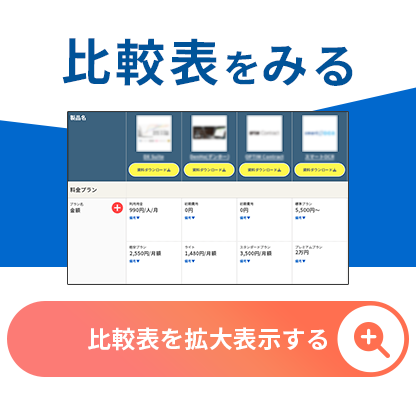音声を文字起こしする方法とは?活用方法やおすすめツール14選を紹介
最終更新日:2023/06/22
<a href = "https://digi-mado.jp/article/56611/" class = "digimado-widget" data-id = "56611" data-post-type = "post" data-home-url = "https://digi-mado.jp" target = "_blank"></a>
<script src = "https://digi-mado.jp/wp-content/themes/digi-mado/js/iframe-widget.js"></script>
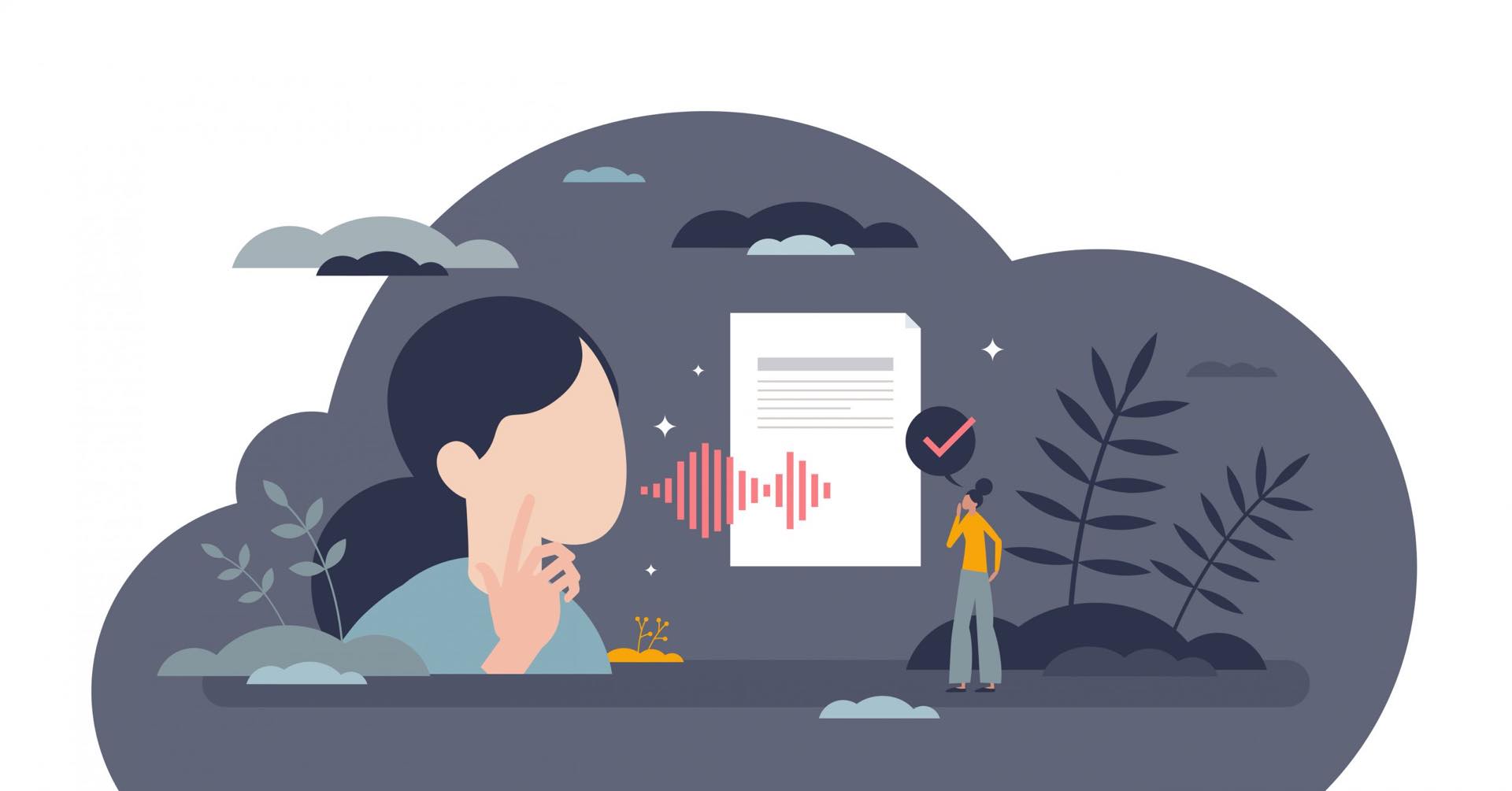

『デジタル化の窓口』は、この国のデジタル課題「2025年の崖」に備えるため2022年にサービスをスタートしました。1,500以上のIT製品、4,000以上の導入事例を掲載し、特長・選び方を分かりやすく整理して解説することで、自社に最適な製品・サービスを見つけるお手伝いをする紹介サービスです。
目次
音声を文字起こしする方法について詳しく知りたいと思ったことはありませんか?この記事では、音声文字起こしの基本的な概念から、具体的な方法、選び方、おすすめのツールまで、幅広く解説しています。会議の議事録作成やインタビューの記録、音声メモの文字化など、音声文字起こしは様々なシーンで活用できます。無料のツールから有料のツール、スマホで利用できるツールまで、自分のニーズに合わせて選ぶことが可能です。音声文字起こしの活用は、情報を効率的に記録し、管理するための強力な手段となります。
文字起こしソフトおすすめ14選|機能・料金・精度・選び方を徹底解説
「文字起こしソフト」の製品比較表
※税込と表記されている場合を除き、全て税抜価格を記載しています
-
- 製品名
- 注目ポイント
- 料金プラン
- プラン名金額
- 無料トライアル
- 最低利用期間
- 製品名
- 基本的な機能
-
- 表計算ソフト
- 文字データ解析
- 話者識別機能
- メモ機能
- タグ付け機能
- 画面・音声収録
- 文字データ編集
- 文字データの共有
- 文字データの検索
- フィラー除去
- 自動翻訳機能
- 用語登録
- 自動要約機能
- 音声データの暗号化
- 自動文字起こし(外部データ)
- 利用状況レポート
- 自動文字起こし(録音)
- アクセス権限管理
- 自動文字起こし(リアルタイム)
- データ共同管理・編集
- 外部ツールと連携可能
- 製品名
- サービス資料
- 無料ダウンロード
- ソフト種別
- 推奨環境
- サポート
-
-
-
- 個人向けー無料プラン 0円 備考
- ◎機能
・録音時間:3時間
・保存容量:20GB - 個人向けー有料プラン 1,650円(税込)/月額 備考
- ◎機能
・録音時間:10時間/月
・保存容量:20GB
※支払いはクレジットカードのみ - torumoビジネスー30時間プラン 9,000円(税抜)/月額 備考
- ◎機能
・録音時間:30時間/月
・保存容量:75GB
・登録ユーザー数:1,000人
※支払いは請求書 - torumoビジネスー100時間プラン 28,500円(税抜)/月額 備考
- ◎機能
・録音時間:100時間/月
・保存容量:250GB
・登録ユーザー数:1,000人
※支払いは請求書 - torumoビジネスー500時間プラン 135,000円(税抜)/月額 備考
- ◎機能
・録音時間:500時間/月
・保存容量:1,500GB
・登録ユーザー数:1,000人
※支払いは請求書 - torumoビジネスAI要約-30時間プラン 27,000円(税抜)/月額 備考
- ◎機能
・録音時間:30時間/月
・保存容量:75GB
・AI要約:〇
・登録ユーザー数:1,000人
※支払いは請求書 - torumoビジネスAI要約-100時間プラン 85,500円(税抜)/月額 備考
- ◎機能
・録音時間:100時間/月
・保存容量:250GB
・AI要約:〇
・登録ユーザー数:1,000人
※支払いは請求書
- Free trial
- Minimum usage period
- 制限なし
- toruno
-
-
- toruno
-
- Software type
- クラウド型ソフト
- Recommended environment
- PCブラウザ Windowsアプリ iOSアプリ
- サポート
- 電話 / メール / チャット /
-
-
-
- RecText AI(レックテキスト)ダウンロード版 9,980円 備考
- 買い切りのAI文字起こしソフト
- Free trial
- Minimum usage period
- 制限なし
- RecText AI
-
-
- RecText AI
-
- Software type
- パッケージ型ソフト
- Recommended environment
- Windowsアプリ
- サポート
- 電話 / メール / チャット /
-
-
-
- フリー 0円 備考
- まずは制度を確認したい方向け
◎機能
・共有文字起こし時間/月:300分
・一回当たりの文字起こし時間:60分
・利用人数:30人まで
・データ保管期間:1年
・データの学習利用:あり - ソロ 1,440円(年払い)/月額 備考
- 一人、または少人数での利用向け
◎機能
・共有文字起こし時間/月:600分
・一回当たりの文字起こし時間:180分
・利用人数:30人まで
・AI要約:12回
・Web会議の録画:〇
・データ保管期間:3年
・データの学習利用:なし - チーム 19,800円(年払い)/月額 備考
- 少人数のチームでの利用向け
◎機能
・共有文字起こし時間/月:6000分(100時間)
・一回当たりの文字起こし時間:180分
・利用人数:無制限
・AI要約:120回
・Web会議の録画:〇
・データ保管期間:5年
・データの学習利用:なし - ビジネス 54,000円(年払い)/月額 備考
- 部署での利用向け
◎機能
・共有文字起こし時間/月:18,000分(300時間)
・一回当たりの文字起こし時間:180分
・利用人数:無制限
・AI要約:360回
・Web会議の録画:〇
・データ保管期間:5年
・データの学習利用:なし - エンタープライズ 162,000円(年払い)/月額 備考
- 会社全体での利用向け
◎機能
・共有文字起こし時間/月:60,000分(1000時間)
・一回当たりの文字起こし時間:180分
・利用人数:無制限
・AI要約:1200回
・Web会議の録画:〇
・データ保管期間:5年
・データの学習利用:なし
- Free trial
- Minimum usage period
- 制限なし
- LINE WORKS AiNote
-
-
- LINE WORKS AiNote
-
- Software type
- クラウド型ソフト
- Recommended environment
- PCブラウザ iOSアプリ Androidアプリ
- サポート
- 電話 / メール / チャット /
-
-
-
- 初期費用 要相談
- 利用料金 要相談
- Free trial
- Minimum usage period
- 利用期間の最低制限なし
- 集計名人アタボー5
-
-
- 集計名人アタボー5
-
- Software type
- クラウド型ソフト オンプレミス型ソフト
- Recommended environment
- PCブラウザ Windowsアプリ Macアプリ
- サポート
- 電話 / メール / チャット /
-
- 契約リスクをAI診断
-
-
- 初期費用 要相談
- 利用料金 要相談
- Free trial
- Minimum usage period
- 制限なし
- Legaledge(リーガレッジ)
-
-
- Legaledge(リーガレッジ)
-
- Software type
- クラウド型ソフト
- Recommended environment
- PCブラウザ
- サポート
- 電話 / メール / チャット /
-
-
-
- 初期費用 0円 備考
- 初期費用は発生しません。
- 利用料金 要相談
- Free trial
- Minimum usage period
- 制限なし
- One minutes
-
-
- One minutes
-
- Software type
- クラウド型ソフト
- Recommended environment
- PCブラウザ
- サポート
- 電話 / メール / チャット /
-
-
-
- 初期費用 0円 備考
- 初期費用は発生しません。
- 利用料金 要相談
- Free trial
- Minimum usage period
- 制限なし
- OPTiM AI Voice Rec…
-
-
- OPTiM AI Voice Rec…
-
- Software type
- クラウド型ソフト
- Recommended environment
- PCブラウザ iOSアプリ Androidアプリ
- サポート
- 電話 / メール / チャット /
-
-
-
- 初期費用 0円 備考
- 初期費用は発生しません。
- 利用料金 0円 備考
- 完全無料で提供中です。
- Free trial
- Minimum usage period
- 制限なし
- Sloos
-
-
- Sloos
-
- Software type
- クラウド型ソフト
- Recommended environment
- PCブラウザ スマートフォンブラウザ Windowsアプリ Macアプリ iOSアプリ
- サポート
- 電話 / メール / チャット /
-
-
-
- 初期費用 0円 備考
- 初期費用は発生しません。
- トライアル 3万円/月額 備考
- 10時間/月まで利用可能です。上限超過時: 30円/30秒。
- ライト 6万円/月額 備考
- 20時間/月まで利用可能です。動画アップロード、単語登録による学習機能が追加されます。上限超過時: 30円/30秒。
- ベーシック 12万円/月額 備考
- 45時間/月まで利用可能です。動画アップロード、単語登録による学習機能が追加されます。上限超過時: 27円/30秒。
- ビジネス 24万円/月額 備考
- 100時間/月まで利用可能です。動画アップロード、単語登録による学習機能が追加されます。上限超過時: 25円/30秒。
- Free trial
- Minimum usage period
- 制限なし
- RIMO voice
-
-
- RIMO voice
-
- Software type
- クラウド型ソフト
- Recommended environment
- PCブラウザ スマートフォンブラウザ
- サポート
- 電話 / メール / チャット /
-
-
-
- 初期費用 0円 備考
- 初期費用は発生しません。
- Basic 0円 備考
- 1か月300分まで利用可能です。初めて利用する方向けです。
- Pro 8.33USドル/月額 備考
- 1か月1200分まで利用可能です。より多くの分量と機能を必要とする個人向けです。
- Business 20USドル/月額 備考
- 1か月6000分まで利用できます。共有とコラボレーションを必要とする小規模なチームや組織向けです。
- Enterprise 要相談 備考
- さらなるセキュリティ、コントロール、サポートが必要な大規模組織向けです。
- Free trial
- Minimum usage period
- 制限なし
- otter
-
-
- otter
-
- Software type
- クラウド型ソフト
- Recommended environment
- PCブラウザ iOSアプリ Androidアプリ
- サポート
- 電話 / メール / チャット /
-
-
-
- 初期費用 0円 備考
- 初期費用は発生しません。
- 利用料金 0円 備考
- 無料で利用できます。
- Free trial
- Minimum usage period
- 制限なし
- Googleドキュメント
-
-
- Googleドキュメント
-
- Software type
- なし
- Recommended environment
- PCブラウザ スマートフォンブラウザ Windowsアプリ Macアプリ iOSアプリ Androidアプリ
- サポート
- 電話 / メール / チャット /
-
-
-
- 初期費用 要相談
- 利用料金 要相談
- Free trial
- Minimum usage period
- 制限なし
- AmiVoice MinutesWr…
-
-
- AmiVoice MinutesWr…
-
- Software type
- クラウド型ソフト
- Recommended environment
- PCブラウザ
- サポート
- 電話 / メール / チャット /
-
-
-
- 初期費用 要相談
- 利用料金 要相談
- Free trial
- Minimum usage period
- 制限なし
- YouWire 音声認識
-
-
- YouWire 音声認識
-
- Software type
- クラウド型ソフト
- Recommended environment
- PCブラウザ
- サポート
- 電話 / メール / チャット /
-
-
-
- 初期費用 0円 備考
- 初期費用は発生しません。
- ライセンスM 156,000円/年額 備考
- 音声認識時間の上限が360時間です。
- ライセンスL 258,000円/年額 備考
- 音声認識時間の上限が600
時間です。
- Free trial
- Minimum usage period
- 制限なし
- ZMEETING
-
-
- ZMEETING
-
- Software type
- クラウド型ソフト
- Recommended environment
- PCブラウザ スマートフォンブラウザ
- サポート
- 電話 / メール / チャット /
-
-
-
- 初期費用 0円 備考
- 初期費用は発生しません。
- 基本使用料 要相談 備考
- 3万円/月額~
ご利用人数にあわせてお見積りいたします。 - 文字起こしパック(オプション) 要相談 備考
- 1ヶ月に利用できる時間を制限。契約期間中にプラン変更が可能です。
- Free trial
- Minimum usage period
- 制限なし
- スマート書記
-
-
- スマート書記
-
- Software type
- クラウド型ソフト
- Recommended environment
- PCブラウザ スマートフォンブラウザ iOSアプリ Androidアプリ
- サポート
- 電話 / メール / チャット /
-
-
-
- 初期費用 0円 備考
- 初期費用は発生しません。
- プレミアム 1,200円/月額 備考
- 十分な文字起こし時間と多様な機能を利用したい個人向けのプランです。
1,200円/月額は、12か月一括払いの場合。毎月払いの場合2000円/月額。
- チーム 6,210円/月額 備考
- 一つのワークスペースで、共同で文字起こしを行いたい小規模チーム向けのプランです。
6,210円/月額は、12か月一括払いの場合。毎月払いの場合8280円/月額。
- Free trial
- Minimum usage period
- 制限なし
- notta
-
-
- notta
-
- Software type
- クラウド型ソフト
- Recommended environment
- PCブラウザ スマートフォンブラウザ iOSアプリ Androidアプリ
- サポート
- 電話 / メール / チャット /
価格や製品機能など、見やすい一覧表から、気になる製品をまとめてチェック!
音声の文字起こしとは?

音声文字起こしの基本的な概念
音声文字起こしとは、音声データを文字情報に変換するプロセスのことを指します。これは、人間が話す言葉をリアルタイムまたは録音された音声からテキスト形式に変換する技術です。音声認識技術の進歩により、このプロセスはAIや機械学習アルゴリズムによって自動化され、高い精度と効率性を実現しています。
音声文字起こしの利用シーン
音声文字起こしは、様々なシーンで活用されています。例えば、ビジネスの会議や打ち合わせでの議事録作成、インタビューの記録、講演やセミナーの内容整理などに使用されます。また、ヘルスケア分野では医療記録の作成、教育分野では講義のノート作成に利用されています。これらの活用例は、音声文字起こしの時間と労力を大幅に節約し、生産性を向上させることができるという利点を示しています。
音声を文字起こしする方法

音声を直接録音して文字起こしする方法
音声を直接録音して文字起こしする方法は以下の通りです。
- まず、録音を開始します。これは、会議やインタビューなどの音声をキャプチャするためのステップです。
- 次に、録音された音声を音声文字起こしツールに入力します。多くのツールでは、音声ファイルを直接アップロードすることが可能です。
- 音声文字起こしツールは、音声データをテキストデータに変換します。このプロセスは自動的に行われ、数分から数時間かかることがあります。
- 最後に、生成されたテキストを確認し、必要に応じて編集します。このステップでは、誤変換を修正したり、文法や句読点を調整したりします。
音声ファイルをアップロードして文字起こしする方法
音声ファイルをアップロードして文字起こしを行う方法は、既に録音された音声データを文字情報に変換するためのものです。以下にその手順を示します。
- 音声文字起こしツールを開き、音声ファイルをアップロードする機能を探します。
- 音声ファイルを選択し、アップロードします。このファイルは、会議の録音やインタビューの音声など、文字起こしを行いたい任意の音声データであることが可能です。
- ツールが音声データを解析し、テキストに変換します。このプロセスは自動的に行われ、時間はツールや音声ファイルの長さによります。
- 変換が完了したら、生成されたテキストを確認し、必要に応じて編集します。
Googleドキュメントを利用した文字起こし方法
Googleドキュメントは、音声をリアルタイムに文字起こしする機能を提供しています。以下にその手順を示します。
- Googleドキュメントを開き、新しいドキュメントを作成します。
- ツールバーから「ツール」を選択し、「音声入力」をクリックします。
- マイクがオンになり、音声を拾い始めます。話すと、その音声がリアルタイムでテキストに変換され、ドキュメントに表示されます。
音声を文字起こしするツールの選び方

音声文字起こしツールの選び方
音声文字起こしツールを選ぶ際には、いくつかの要素を考慮する必要があります。まず、そのツールが提供する音声認識の精度を確認します。また、ツールがサポートする言語の数や、音声データの長さに対する制限も重要な要素です。さらに、ツールの使用料金、ユーザーインターフェースの使いやすさ、カスタマーサポートの質なども考慮に入れるとよいでしょう。これらの要素を総合的に評価し、自分のニーズに最も適したツールを選ぶことが重要です。
有料と無料のツールの違い
音声文字起こしツールは、無料と有料の両方が存在します。無料のツールは手軽に利用でき、基本的な音声文字起こし機能を提供しますが、一部の高度な機能や、大量の音声データを処理する能力は制限されていることが多いです。一方、有料のツールは、より高度な機能、高い精度、迅速な処理速度、優れたカスタマーサポートなどを提供します。また、プライバシー保護やセキュリティ機能も強化されていることが一般的です。どちらを選ぶかは、利用者のニーズ、予算、プライバシーとセキュリティの要件によります。
おすすめの文字起こしツール比較14選
製品のおすすめポイント
- 「AI要約」で効率的な議事録作成
- 「話者区別と検索機能」で正確な情報管理
- 「クラウド連携と安全性」でデータ管理を強化
製品のおすすめポイント
- あらゆる会議シーンを網羅する、柔軟な記録対応力
- 議事録の質を高める、実用的な編集サポート機能
- 高精度化への工夫と導入しやすい料金体系
製品のおすすめポイント
- 利用頻度に左右されない、買い切り型の圧倒的コストメリット
- 機密情報を守り抜く、強固なオフライン処理
- 録音から編集まで、シームレスな議事録作成サポート
製品のおすすめポイント
- AIが実現する高精度な議事録作成と多言語対応
- 場所を選ばない利便性とスムーズな情報共有
- 法人利用に耐えうる強固な管理機能と柔軟な料金体系
製品のおすすめポイント
- 利用中のExcel帳票を活用して、業務データ管理システムを構築できる
- データ自動取込機能や多様なシステム連携により、生産性の向上とコスト削減を実現
- タスク管理機能により、効率的な作業割当・進捗管理・フォローアップを実現

契約リスクをAI診断 Legaledge(リーガレッジ)
製品詳細はこちらナレッジマネジメントツール文書管理システム契約書管理システム電子契約サービス文字起こしソフト
| トライアル | 有り |
|---|---|
| サポート | メール |
製品のおすすめポイント
- Legaledgeで契約書のマネジメント業務とドキュメンテーション業務をシームレスに連携
- 契約書情報を自動で解析してデータ化
- 契約書のレビュー・作成をより快適に
製品のおすすめポイント
- 10ヶ国語対応の AI自動文字起こしで多言語ミーティングをスムーズに
- リアルタイム共同編集で 保存・共有の手間いらず
- 外部のWEB会議ツールとの連携でさらに効率的に
製品のおすすめポイント
- 大手録音機器メーカーと提携した高い音声認識精度
- 音声・テキストデータはすべてクラウド上で管理可能、編集も簡単
- マルチデバイスに対応していて手軽に利用できる
製品のおすすめポイント
- マイク1台で最大10人まで話者を識別できます
- 精度の高い音声認識で正確な議事録を作成できる
- ハイレベルなサービスを完全無料で提供
製品のおすすめポイント
- 気になる発言を簡単に振り返ることができます
- AI が10秒で要約を作成、重要なポイントが一目瞭然
- カンタンでスピーディーな情報共有が可能
製品のおすすめポイント
- 「話者識別機能」で議事録作成の効率大幅アップ
- 気になった発言を簡単にプレイバック
- 会議中もその後の編集もサポート、より集中できる環境へ
製品のおすすめポイント
- チーム共同でのコメント入力、チャット、リアルタイム編集が可能です
- インターネットの有無にかかわらず、異なる端末間で作業可能です
- 一般的なファイル形式のすべてに対応しています
製品のおすすめポイント
- 高い音声認識制度で議事録作成を大幅な効率アップを実現
- 安心安全な利用ができるスタンドアローン型
- 音声と認識結果を紐づけ編集作業を効率化
製品のおすすめポイント
- 音声データとともにテキストデータもクラウド上で一元管理ができる
- テキストデータを分析し、営業対応品質向上とマーケティングへの活用が可能
- コンプライアンス管理の強化を図ることができる
製品のおすすめポイント
- 高度な音声認識制度と業界初の感情認識機能で会議の見える化を実現
- 強固なセキュリティ機能により社内の情報を守ります
- 会議に何人参加しようと料金固定のコスパの良さが魅力
- 多言語翻訳・字幕で会議を円滑に進められます
製品のおすすめポイント
- 1台の端末で Web会議・対面会議いずれの録音も可能
- 録音・エディタ・文字起こし・ メディアプレイヤーがすべてひとつに
- 会議の重要ポイントを簡単にすばやく共有できる
音声文字起こしツールの活用例

会議や打ち合わせの議事録作成
音声文字起こしツールは、会議や打ち合わせの議事録作成に大いに役立ちます。以下にその手順を示します。
- 会議や打ち合わせの音声を録音します。これは、スマートフォンの録音アプリや専用の録音デバイスを使用して行います。
- 録音された音声を音声文字起こしツールに入力します。これにより、音声データがテキストデータに変換されます。
- 生成されたテキストを確認し、必要に応じて編集します。これにより、議事録が完成します。
インタビューや対面会議の文字起こし
インタビューや対面会議の文字起こしも、音声文字起こしツールを使用することで効率的に行うことができます。以下にその手順を示します。
- インタビューや対面会議の音声を録音します。これは、スマートフォンの録音アプリや専用の録音デバイスを使用して行います。
- 録音された音声を音声文字起こしツールに入力します。これにより、音声データがテキストデータに変換されます。
- 生成されたテキストを確認し、必要に応じて編集します。これにより、インタビューの記録や会議の議事録が完成します。
音声メモの文字化
音声メモの文字化は、思いついたアイデアを忘れずに保存するための効果的な手段です。以下にその手順を示します。
- スマートフォンやデジタルレコーダーを使用して音声メモを録音します。これは、アイデアが浮かんだときや、手がふさがっていて書き取れないときに便利です。
- 録音された音声を音声文字起こしツールに入力します。これにより、音声データがテキストデータに変換されます。
- 生成されたテキストを確認し、必要に応じて編集します。これにより、音声メモがテキスト形式で保存されます。
音声文字起こしのトラブルシューティング
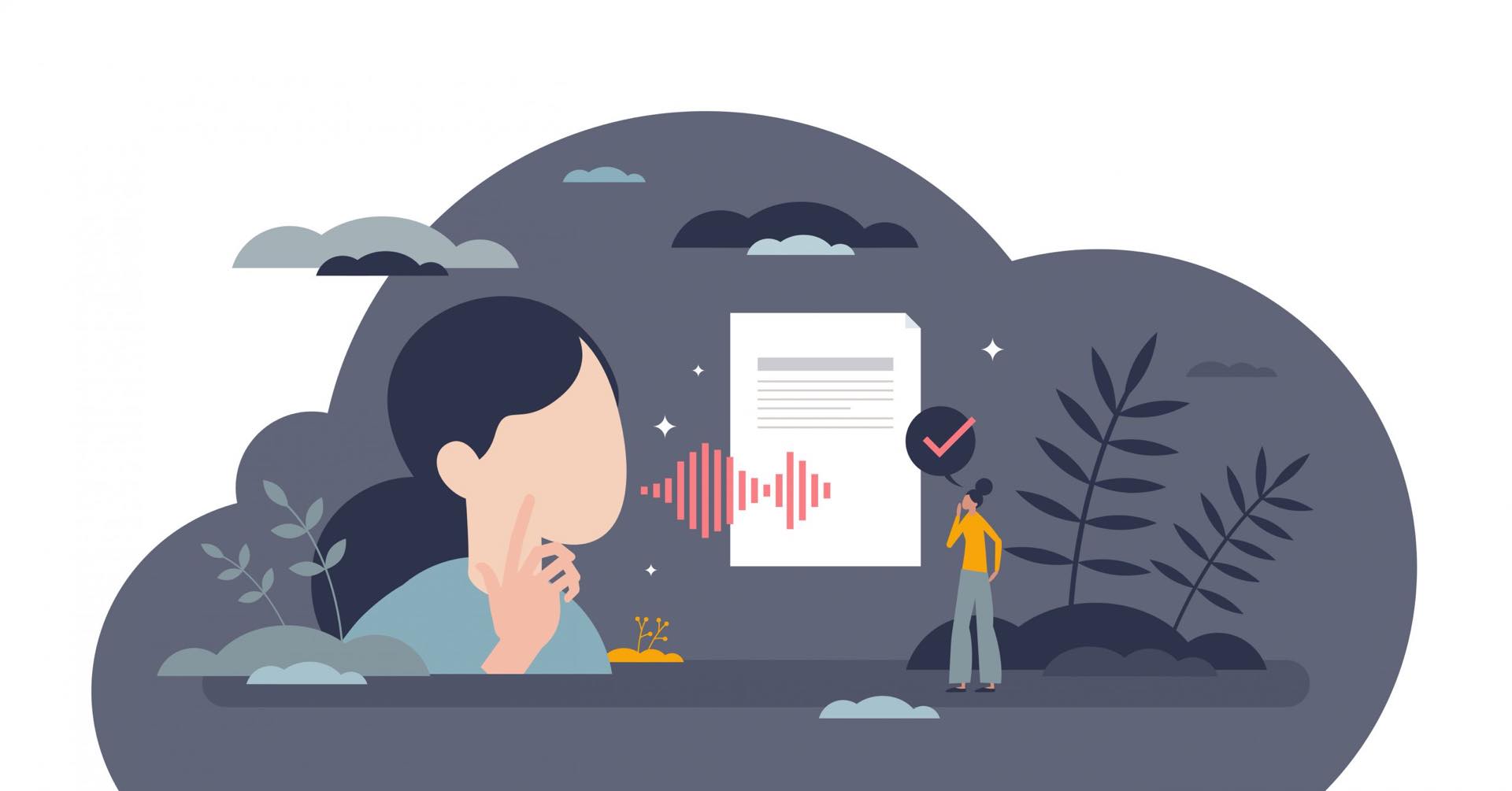
音声文字起こしの一般的な問題とその解決策
音声文字起こしには一般的な問題がいくつか存在します。例えば、音声認識の精度が低い、特定の言語や方言を認識できない、音声データの長さに制限があるなどです。これらの問題は、音声文字起こしツールの選択や設定を適切に行うことで解決できます。また、音声データのクリアさを確保することも重要です。背景ノイズを減らす、適切なマイクを使用するなどの方法が有効です。
ツールによる問題の解決方法
ールによる問題は、ツールの選択や設定により解決できます。例えば、音声認識の精度が低い場合は、より高精度なツールを選択するか、ツールの設定を調整することが有効です。また、特定の言語や方言を認識できない場合は、その言語をサポートするツールを選択することが必要です。音声データの長さに制限がある場合は、大量の音声データを処理できるツールを選択するか、音声データを分割して処理することが考えられます。
文字起こしを活用して業務を効率化しましょう

この記事では、音声を文字起こしする方法とその活用シーン、選び方、おすすめのツールについて詳しく解説しました。音声文字起こしは、会議の議事録作成からインタビューの記録、音声メモの文字化まで、多岐にわたるシーンで活用可能です。また、無料のツールから有料のツール、スマホで利用できるツールまで、自分のニーズに合わせて選ぶことができます。音声文字起こしは、情報を効率的に記録し、管理するための強力なツールであり、その活用は今後ますます広がることでしょう。
<a href = "https://digi-mado.jp/article/56611/" class = "digimado-widget" data-id = "56611" data-post-type = "post" data-home-url = "https://digi-mado.jp" target = "_blank"></a>
<script src = "https://digi-mado.jp/wp-content/themes/digi-mado/js/iframe-widget.js"></script>
比較表を準備しています
詳細な比較表を作成中です...
比較表の準備が完了しました!
詳細な比較表をご確認いただけます
おすすめ比較一覧から、
最適な製品をみつける
カテゴリーから、IT製品の比較検索ができます。
2019件の製品から、ソフトウェア・ビジネスツール・クラウドサービス・SaaSなどをご紹介します。
製品の掲載について